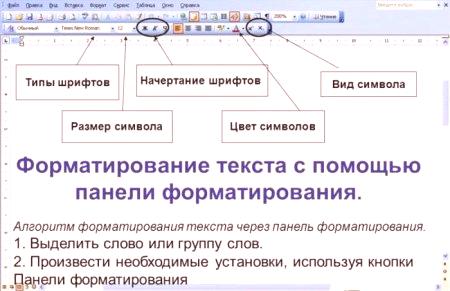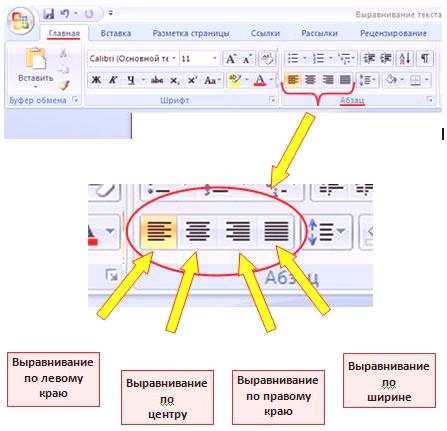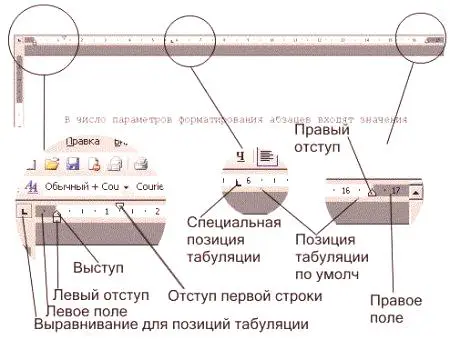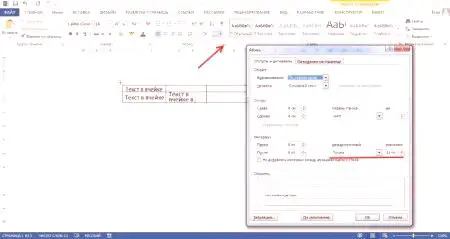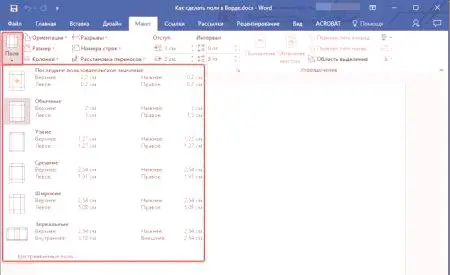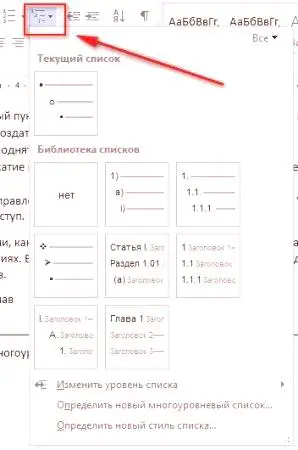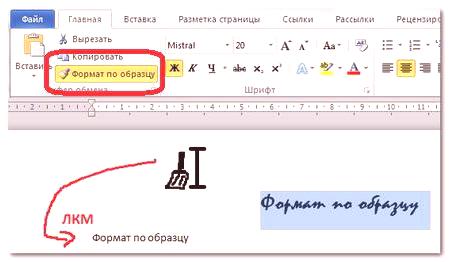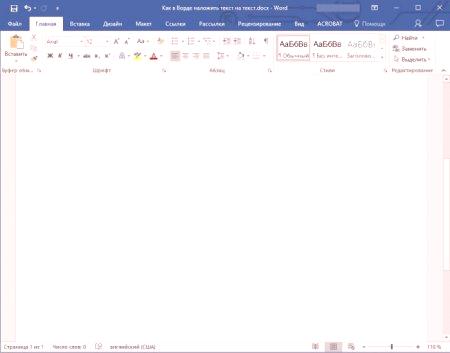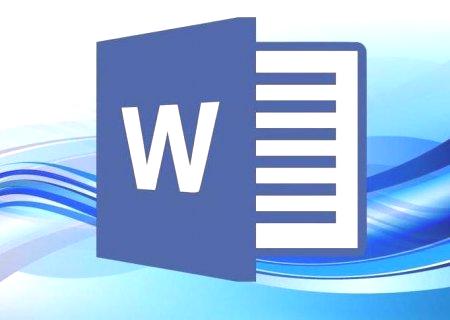Vsakdo, ki dela z besedilnimi dokumenti v urejevalniku Word Word, ve, da je berljivost in izgled natipkanega besedila pogosto ključna pri zaznavanju gradiva in dokumenta kot celote. Za to se uporablja tako imenovano oblikovanje. Naslednje vam bo pokazalo, kako oblikovati besedilo v "Vardo" z nekaj preprostimi pravili. Ti nasveti bodo koristni za vse, brez izjeme, in rezultat tega dokumenta bo bolj videti.
Kaj pomeni "Oblikuj besedilo v besedi"?
Začnimo s samim konceptom oblikovanja besedila. Kaj je to? Grobo rečeno, gre za obliko materiala na tak način, da ga med branjem zlahka vidno vidimo.
Strinjam se, ker premajhne ali velike črke ne sprejemajo vsi. Enako velja za trenutke, ko na primer nekatere glavne teze niso poudarjene, in bralec lahko preprosto izgubi glavno idejo vsebine. Različne vrste zapletenih pisav lahko besedilo naredijo tudi popolnoma nečitljivo, da ne omenjamo uporabe barvne dekoracije ali polnila (če sploh ni potrebna) in odsotnosti odstavkov, ko se izkaže, da je besedilo "pretreseno".
Kako pravilno formatirati besedilo v "Vardo" in kaj najprej iščemo?
Torej, kakšna so orodja za registracijo v samem urejevalniku? Ko govorimo o tem, kako oblikovati besedilo v Wordu, je med osnovnimi načeli obdelave mogoče opredeliti:
obliko pisave (tip, velikost, primer, razmik med črkami in simboli,barva, polnilo itd.); poravna besedilo strani; določanje alinej odstavkov in; dodelitev parametrov dokumentov strani; obdelava besedila z oblikovanjem dodatnih elementov oblikovanja (naslovi, stolpci, glave, seznami). Delo s pisavami
Začnimo z najenostavnejšo nastavitvijo pisave. Kako oblikovati besedilo v "Vardo" s pomočjo tega orodja? Zelo preprosto. Če želite to narediti, v urejevalniku (če ne upoštevate glavnih delov menija glavne plošče) so vsa potrebna orodja postavljena na orodni vrstici in se nahajajo v posebnem razdelku z gumbi in spustnimi meniji.
Načeloma je vprašanje, kako oblikovati besedilo v "Vardo" 200720032010 2013 ali 2016 v vseh različicah, enostavno. Za začetek izberite želeno pisavo s spustnega seznama (npr. Times New Roman), nato pa iz istega seznama nastavite velikost pisave (bolje uporabite 12 ali 14). Nato lahko s pritiskom na izbirne gumbe nastavite vrsto (krepko, ležeče, podčrtano, prečrtano). Bit na desni so gumbi za spremembo barve same pisave ali njenega polnila v ozadju. Ni smiselno zanimati za uporabo takega modela in ga uporabiti le v skrajnih primerih, ko je treba poudariti pomen vsebine. Enako velja za nastavitev prejšnjih parametrov.
Poravnava besedila
Naslednji korak je nastavitev možnosti poravnave besedila. Privzeto je urejevalnik poravnan na levem robu.Toda taka določba za branje ni vedno primerna.
Na orodni vrstici so štiri glavne tipke za nastavitev poravnave:
na levem robu; v sredini; na desni strani; po širini.Poravnava robov ali središč se običajno uporablja pri ustvarjanju "kape" ali vzpostavitvi kraja, na primer za podpis v pogodbi. Najprimernejša poravnava je širina, v kateri se prva in zadnja črka vsake vrstice nahajata na isti razdalji od roba strani, brez odstavkov. Kako oblikovati široko besedilo v Ward? Torej izberite želeni fragment in kliknite na ustrezen gumb. Lahko se pritisne tudi, če se pričakuje, da bo vnos besedila izveden (prazna vrstica).
Nastavitev zamikov
Zdaj morate označiti odstavke ali rdeče črte. V najenostavnejšem primeru lahko pri vnosu besedila z rdečo črto uporabite jeziček (Tab), za katerega je privzeto horizontalno odstopanje običajno nastavljeno na 125 cm.
Lahko ga spremenite in dodatne parametre s premikanjem drsnika v obliki trikotnikov in vogalov v horizontalnem ravnilu (vendar le z ustreznim aktivnim prikazom dokumenta). Bodite pozorni na gumbe gumbov, ki se nahajajo na plošči v desnem delu. Za hitro nastavitev navpičnih intervalov lahko uporabite vnaprej nastavljene nastavitve pogleda (na primer brez intervala, normalno, glave itd.).
V primeru, komorate uporabiti določene parametre, v različicah Worda 2010 in zgoraj morate uporabiti meni Layout in razdelek za nastavitev intervala med odstavki. Tukaj lahko ročno določite vse indirektne zamiki. Posebno pozornost je treba posvetiti razmiku med vrsticami menijev. Veliko uporabnikov, ki so včasih vpisali v uredniške diplome, vedo, da so zahteve označevale interval in pol, ki ga lahko izberete s spustnega seznama ali pa vrednost nastavite sami.
Možnosti strani
Še ena točka pri razmisleku o tem, kako oblikovati besedilo v Wordu, je povezava z nastavitvijo parametrov same strani, dostop do katerega v najnovejših različicah urejevalnika je mogoče dobiti z oblikovanjem menija z izbiro polj, ali velikost lista.
Običajno se pri izdelavi dokumentov formata formata A4 uporablja pri knjigi (navpična usmeritev. Pri izbiri želenih vrednosti se ti parametri lahko spremenijo po lastni presoji. Za določitev polj, vrnitev k vprašanju diplomskih nalog, morate nastaviti levi rob 3 cm, desno - 2 cm, zgoraj in spodaj - 15 cm. Če zahteve niso takšne, se privzeta vrednost ne more dotakniti ali spremeniti, odvisno od vaših želja. blazine, sprememba barve ali uporabljajo posebno temo (če je bil dokument ustvarjen ali odprt v združljivostnem načinu ohranenyem datoteke v DOC starejših različicah urednika, ne docx format v trenutni različici).
Glave, seznami, stolpci in opombe
Naslove lahko zelo enostavno izberete z gumbi na glavni plošči, kjer lahko izberete želeni pogled iz več vdelanih predlog.
Pri izdelavi seznamov se uporabljajo posebni gumbi za označevanje, oštevilčevanje ali seznam na več ravneh. Za vsakega se prikaže meni, v katerem lahko izberete določeno predlogo ali sami konfigurirate možnosti prikaza seznama. Glave, v katerih je prikazano vhodno besedilo na vsaki strani, lahko nastavite iz menija za vstavljanje (zgornji ali spodnji). Spremenite lahko tudi njihove nastavitve. Na voljo so tudi orodja za vstavljanje številk strani, pripisov, povezav itd. (Če jih zagotavlja struktura dokumenta).
Oblikovanje po vzorcu
Predpostavimo, da ste oblikovali del besedila ali del, ki ga želite. Urejevalnik ima zanimivo možnost uporabe oblikovanja na vzorcu.
Gumb za njegovo uporabo je na plošči, če je uporabljen glavni meni. Preprosto izberite želeni del besedila, kliknite na gumb (spremeni se v krtačo s kazalcem), premaknite kazalec na drug del in kliknite na levi gumb miške. Potem bo format uporabljen brez spreminjanja vsebine besedila fragmenta. Opomba: Uporabite lahko tudi različne predloge, sloge in številna druga orodja, ki niso podrobno obravnavana tukaj, saj je bil poudarek na ročnem oblikovanju.